人気のスマホ決済サービス「PayPay」は、便利なだけでなくお得なキャンペーンもたくさん開催してます。
この記事では、PayPayをこれから始めてみたい人に向けて、メリットとデメリット、登録方法から使い方までわかりやすく解説します。
上手に利用してお得にお買い物を楽しみましょう!
- PayPayについて
- メリット / デメリット
- 始め方 / 使い方

登録のやり方が知りたい方は、目次から「PayPayアカウントの登録方法」まで飛んでね!
※この記事はPRを含みます。
※PayPay詐欺急増中!(詳しくはこちら)
※LINEヤフーのサービスで付与されるポイントは、PayPayポイント(期間限定)に変更となりました。(詳しくこちら)





参考 超PayPay祭開催中↓↓
▷【13〜15日】グランドフィナーレ攻略
▷【事前条件】達成の裏技紹介!
参考 他にも同時開催中↓↓
▷【ボーナスストアPlus】+5% / +10%
▷【週替わりクーポン】最大50%OFF!
▷【グルメフェス】お試し/訳あり/大容量
PayPay(ペイペイ)とは?
専用アプリでQRコードやバーコードを読み取るだけで支払いができる、登録費・年会費無料のスマホ決済サービスです。
登録ユーザー数が7,000万人を突破(2025年7月現在)している大人気のキャッシュレスサービスなので、初めてスマホ決済を導入する方も安心して使うことができます。
銀行口座やATMからお金をチャージをすればキャッシュレスのプリペイドカードのように、「PayPayクレジット」の登録またはカード紐付けをすればクレジットカード決済のように使うことができます。
※「PayPayカード」「PayPayカード ゴールド」以外のクレジットカードは、2025年夏以降の新たな利用方式で提供が予定されています。
PayPayのメリット
- 0.5〜1.5%のPayPayポイントが付与
- PayPayクーポン
- 無料で使える
- 使えるお店が多い
- オフライン支払いモードが誕生
- お祝い・おこづかいが送れる
- お得なキャンペーンが盛り沢山
0.5〜1.5%のPayPayポイントが付与
| PayPay残高払い | PayPayクレジット PayPayカード | |
|---|---|---|
| 基本付与率 | 0.5% | 1% |
| PayPayステップ 条件達成の翌月 (200円以上を30回以上かつ合計10万円以上の支払い) | +0.5% | +0.5% (PayPayカードはPayPayクレジット登録者限定) |
| 合計 | 最大1.0% | 最大1.5% |
PayPayにお金をチャージして支払う(PayPay残高払いにする)と、誰でも0.5% / 条件クリアで1%のPayPayポイントが付与(税込200円ごとに付与)されます。
PayPayクレジットに登録して支払うことで、最大1.5%付与を狙うことができます。
参考 分かりやすく解説↓↓
▷【PayPayクレジット】PayPayカードとどっちがお得?
PayPayクーポン
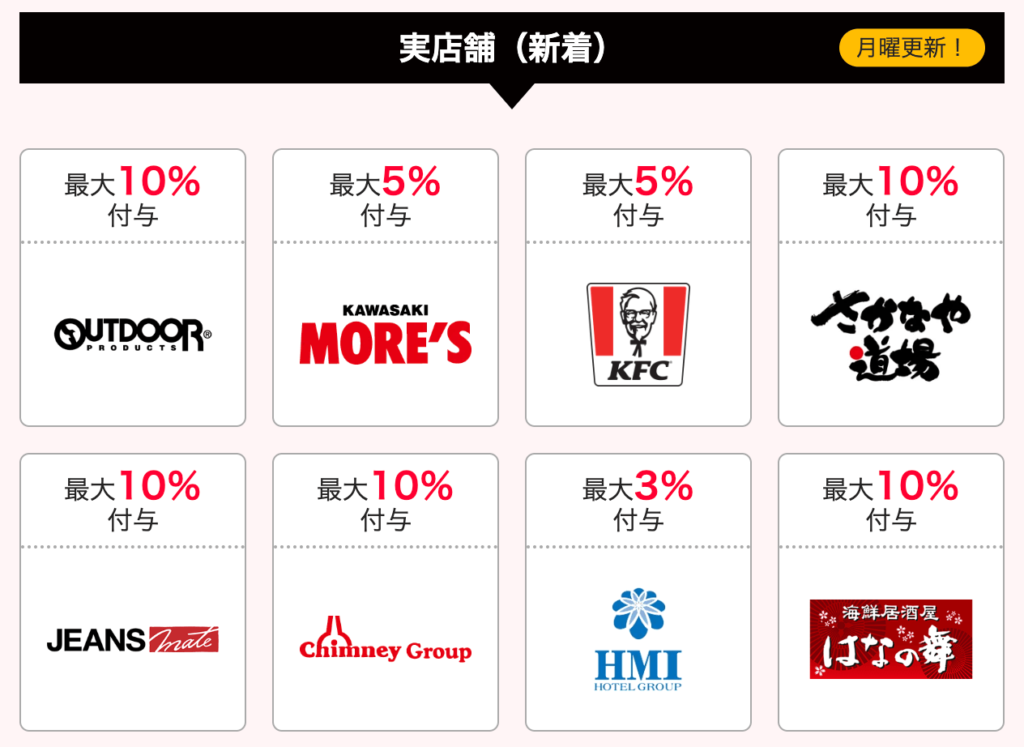
毎週月曜日にアプリ内で更新されるPayPayクーポンや、その他お得なキャンペーンを上手に利用すると、更なるポイント付与を得ることができます。
無料で使える
PayPayは、登録費 / 年会費共に無料で利用できます。
使えるお店が多い
| コンビニ | セブンイレブン | ローソン | ファミリーマート | ミニストップ | デイリーヤマザキ |
| スーパー | イトーヨーカドー | 東急ストア | 西友 | オーケー | ライフ |
| ドラッグストア | ウェルシアグループ | ココカラファイン | クスリのアオキ | スギ薬局 | マツモトキヨシ |
| 飲食店 | 大戸屋 | くら寿司 | ケンタッキー | スターバックス | ほっともっと |
| 家電量販店 | ビックカメラ | ケーズデンキ | ノジマ | ヤマダ電機 | コジマ |
| 百貨店 | 小田急百貨店 | 東急百貨店 | 東武百貨店 | 高島屋 | 大丸 |
| ショッピング | カインズ | 東急ハンズ | ダイソー | 無印良品 | アカチャンホンポ |
全国のコンビニやスーパー、ドラッグストアなど日常的に利用するようなお店から、家電量販店や飲食店、百貨店まで、様々なお店で利用できます。その他、ネットサービスや公共料金の支払いにも対応しています。

上記はほんの一部を抜粋したもので、チェーン店から個人店まで幅広く導入されています♩
参考 Yahoo!ショッピングの攻略法↓↓
▷【2025年12月】お得な日はいつ?
▷【プレミアムな日曜日】が狙い目!
▷【5のつく日キャンペーン】がお得!
オフライン支払いモード
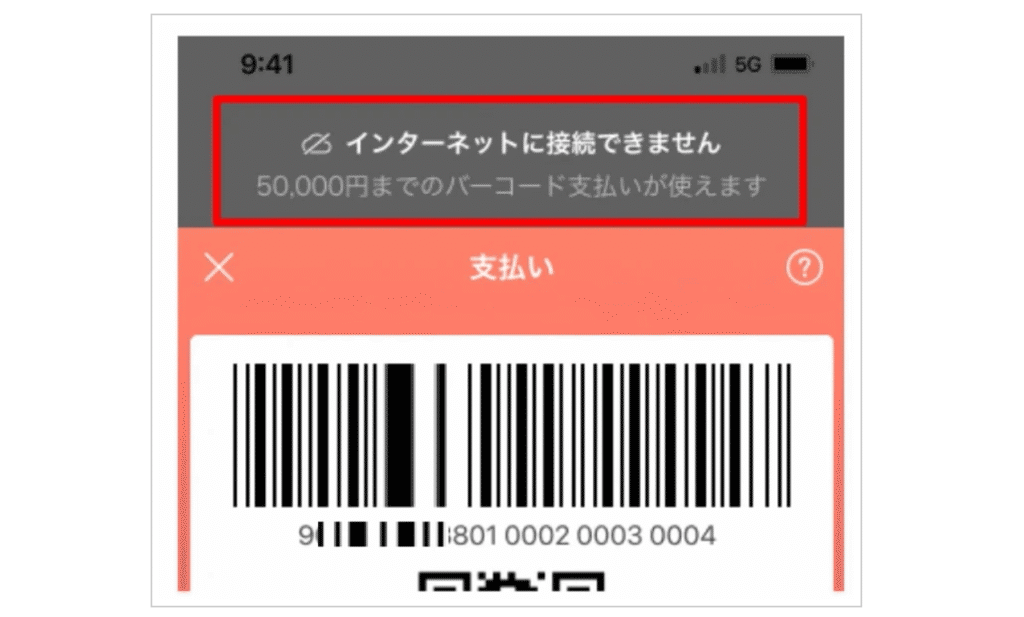
PayPayをはじめとして、スマホ決済はインターネット回線を使って利用します。電波がうまく受信できないと支払いの際に少し手こずってしまうことがあります。
しかし、PayPayは2023年7月に「オフライン支払いモード」が搭載されました。
通信障害時はもちろん、地下や多くの人が集まるイベント会場などの通信が不安定な状況でも、「PayPay残高」または「PayPayクレジット」で決済が可能となったことは大きなメリットです。

この機能は国内の主要コード決済サービスとしては業界初です♩
お祝い・おこづかいが送れる
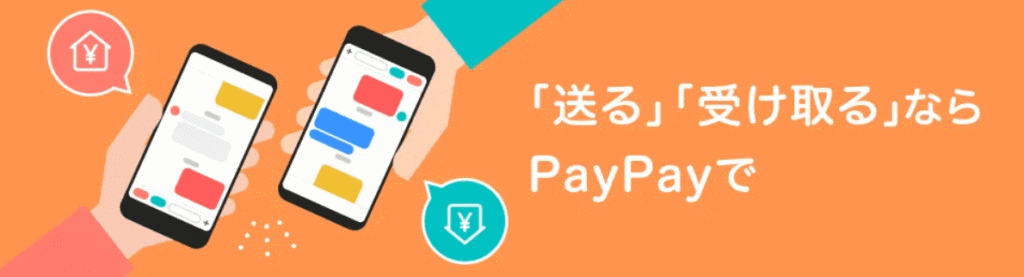
子どもや孫におこづかいを送りたいとき、離れていてもスマホ1つあれば簡単に残高を送ることができます。
普段のお買い物がキャッシュレスの方には、おこづかいを渡すために現金を用意する手間が不要になるのでとても便利です。
お得なキャンペーンが盛り沢山
PayPayでは、1等で全額戻ってくるペイペイスクラッチくじや、特定の商品購入でポイントが高付与になったり(例えば花王製品30%付与など)と、お得なキャンペーンが頻繁に開催されています。
上手に活用すれば、PayPayポイントがザクザク貯まります。
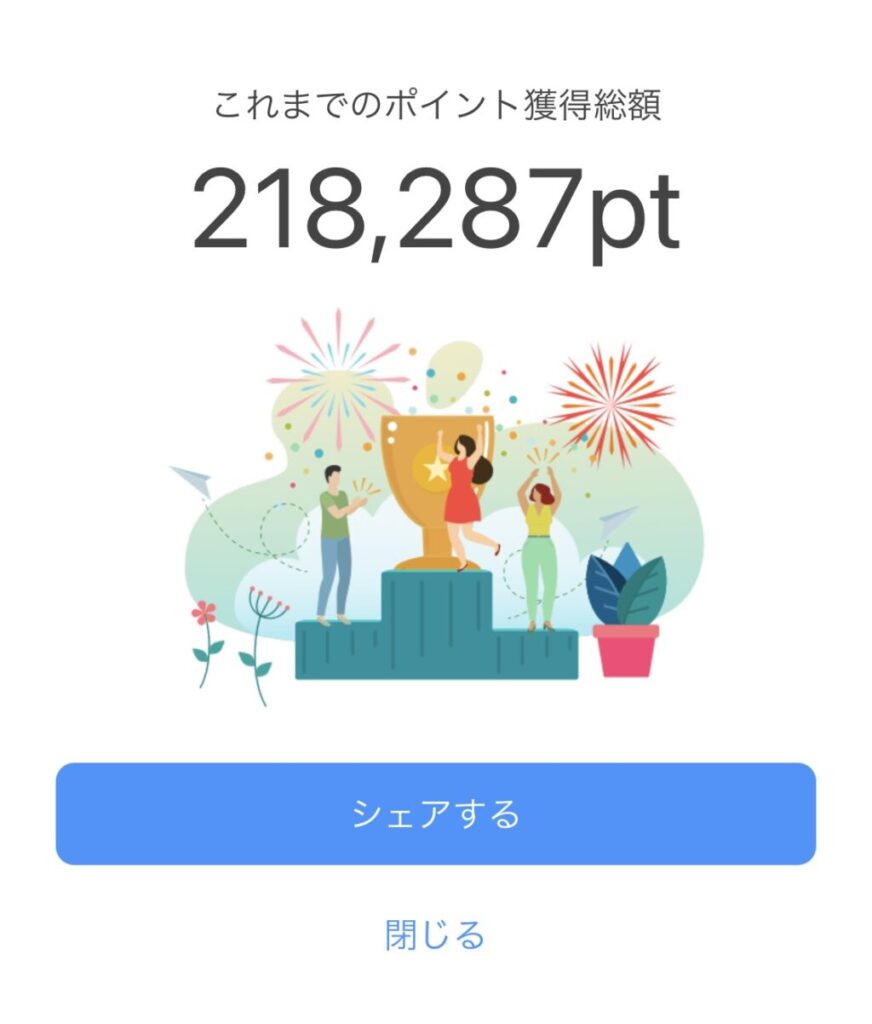

私はPayPayとPayPayカードを活用して、3年間でこのくらい貯まりました♩夫の分と合わせると、年間10万円以上もらえています!
PayPayのデメリット
- オフライン支払いモードに条件がある
- 利用上限に注意が必要
オフライン支払いモードに条件がある
メリットでご紹介した「オフライン支払いモード」はとても便利な機能ですが、以下の3点に注意が必要となります。
- バーコードを読み取ってもらう場合のみ利用可能
➡︎店舗のQRコードを読み取る方式の場合は利用不可 - 決済金額:50,000円/回
- 決済回数:5回/過去24時間、20回/過去30日間
利用上限に注意が必要
画像のようにPayPayには利用できる上限金額が設定されています。
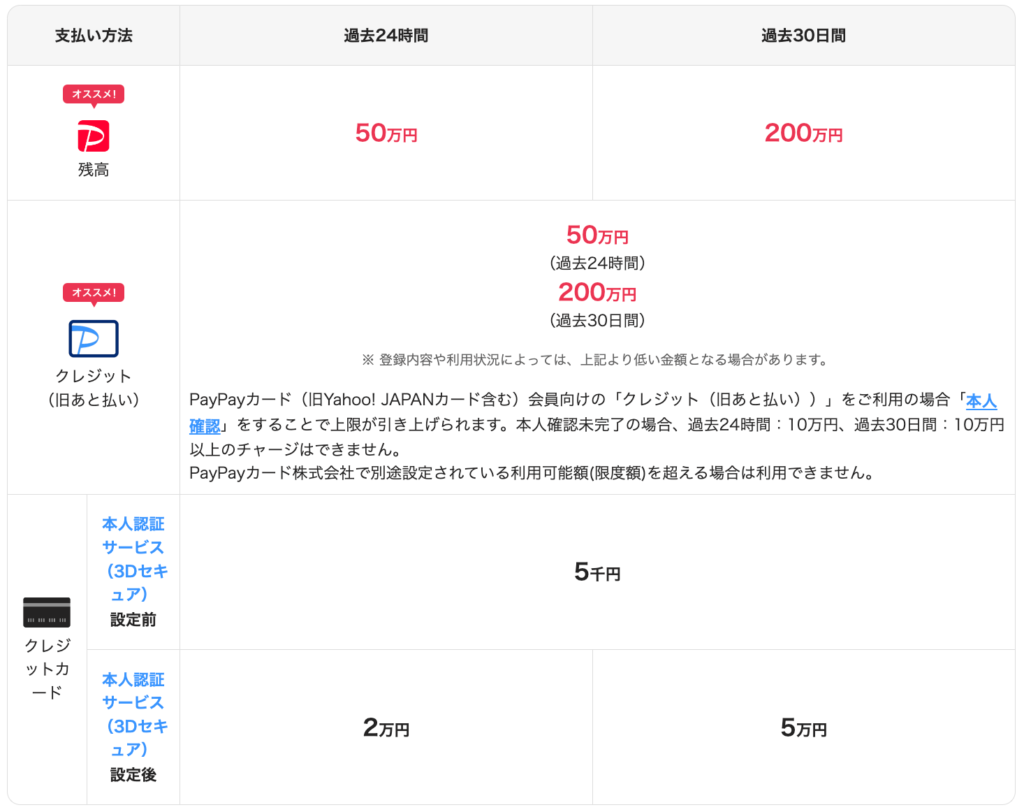
ただし、ご自身のPayPayアカウントに青いバッチが付いている方はクレジットカードでも月25万円まで利用可能です。
PayPayアカウントの登録方法
登録手順は以下の通りです。

登録費・年会費は無料!とても簡単なので、すぐに始めることができます。
- 手順①PayPayアプリをダウンロード
 はる
はるここからできるよ♩
- 手順②アカウントの登録
- 手順③支払い方法の設定
そのまま支払い方法も設定しておきましょう。ATMから現金をチャージすることもできますが、下記の中からお好きな方法を選んで設定しておくとスマホ1台で完結するので便利です。
- 銀行口座の登録
- クレジットカードの登録(2025年1月まで)
- PayPayクレジットの申請
- ソフトバンク/ワイモバイルまとめて支払いの設定
詳しいやり方は公式HPがわかりやすいためご覧ください。
▷銀行口座またはクレジットカード登録のやり方
▷PayPayクレジットの申請方法
▷ソフトバンク / ワイモバイルまとめて支払いの設定のやり方

銀行口座からチャージすればチャージした瞬間に口座からお金が引き落とされるため、現金派の方にもオススメの方法になります。
参考 分かりやすく解説↓↓
▷【PayPayクレジット】PayPayカードとどっちがお得?
友だち紹介特典

PayPayでは定期的に「友だち紹介特典」を実施しています。紹介した人も紹介された人も300ポイント獲得できるせっかく登録するなら活用したいキャンペーンです。
紹介した人は1人紹介するたびに300ポイント(毎月最大3,000ポイント)、紹介された人は紹介コード登録&1,000円以上の決済で300ポイントもらえます。
【 02-PKOQ0MK 】※[Q]と[M]の間は数字の[0]

↑私の紹介コードです。紹介した側 / された側どちらにも個人情報が伝わることはないので、キャンペーンに参加したい人はご自由にご活用ください。(私も嬉しいです♩)
詳しいやり方はこちらをご覧ください↓↓
▷友だち紹介特典 公式HP
PayPayの使い方
登録が完了したら、実際に使っていきましょう。
PayPay残高にチャージする
まずはお金をチャージします。チャージする方法は以下の5つ。一度銀行口座を登録しておけば、簡単にチャージすることができます。
- 銀行口座を登録
- PayPayクレジット
- セブン銀行 / ローソン銀行のATMから現金で
- ソフトバンク / ワイモバイルまとめて支払い
- ヤフオク! / PayPayフリマの売上金
- 手順①ホーム画面の「チャージ」タップ

- 手順②チャージ方法を選択
あらかじめ登録しておいたチャージ方法がここに表示されていればOKです。

- 手順③金額を入力して「チャージする」をタップ
お好きな金額を入力します。

 はる
はる100円からチャージできます!
- 手順④チャージ完了!
この画面が出れば成功です。
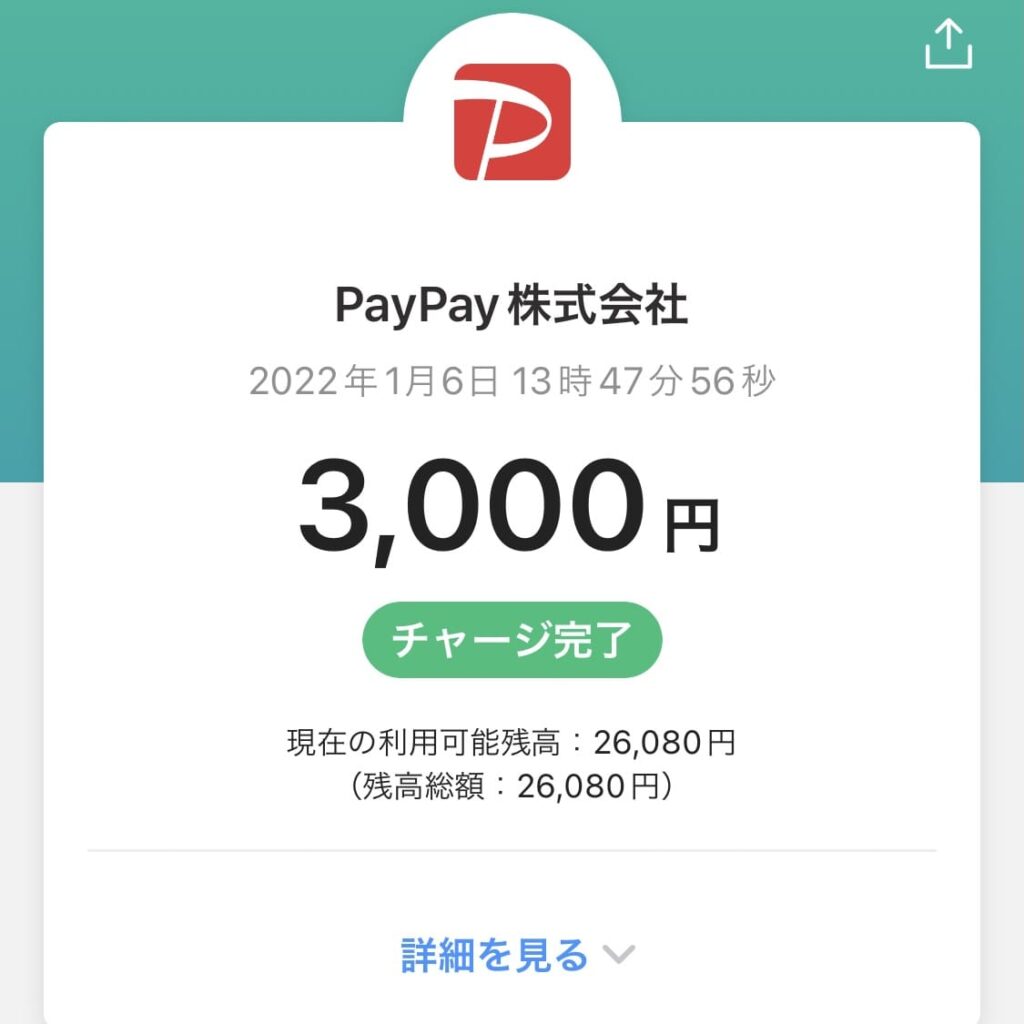
 はる
はる簡単ですよね♩
ATMから現金でチャージしたい場合は、こちらをご覧ください。
▷PayPay公式HP 現金でチャージがしたい(セブン銀行ATM / ローソン銀行ATMからのチャージ方法)
支払う
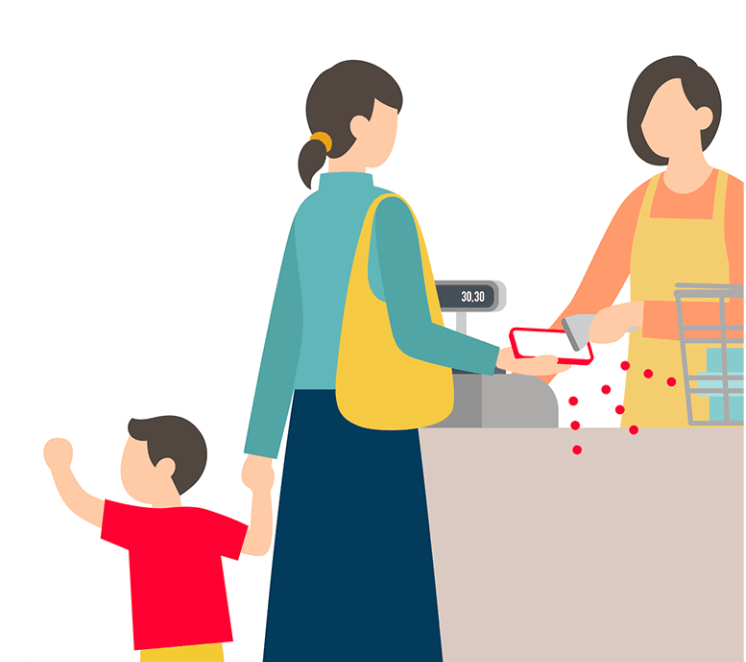
PayPayの決済方法には「バーコード支払い」と「スキャン支払い」の2種類があります。
バーコード支払い
- 店員さんに「PayPayで払います」と伝える
- PayPayアプリを起動し、ホーム画面にある「支払う」をタップ
- 表示されたバーコードを店員さんに読み取ってもらえば完了!
スキャン支払い
- 店員さんに「PayPayで払います」と伝える
- PayPayアプリを起動し、ホーム画面にある「支払う」をタップ
- 右下にある「スキャン支払い」をタップ
- カメラが起動するので、レジにあるQRコードを読み取る
- 画面に金額の入力欄が表示されるので、入力したら「支払う」をタップすれば完了!

どちらもとても簡単です!現金を探すよりも早いですよ♩
ポイントの利用設定に注意
PayPayアプリのホーム画面「ポイント」を選択し、「設定」をタップ、「貯める」「運用する」「支払いに使う」の3つから基本設定を選んで保存する必要があります。
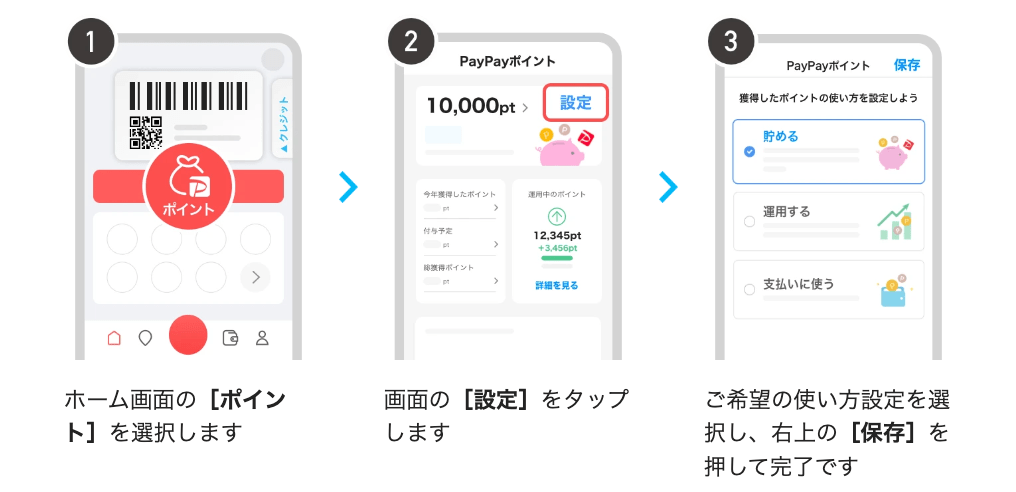
今までは、お会計時の支払い画面でPayPayポイントの利用設定が可能でしたが、この方法だと「その時のお支払い1回のみに適用」となりました。基本の利用設定を、ご自身の希望に合わせておくように確認しましょう。
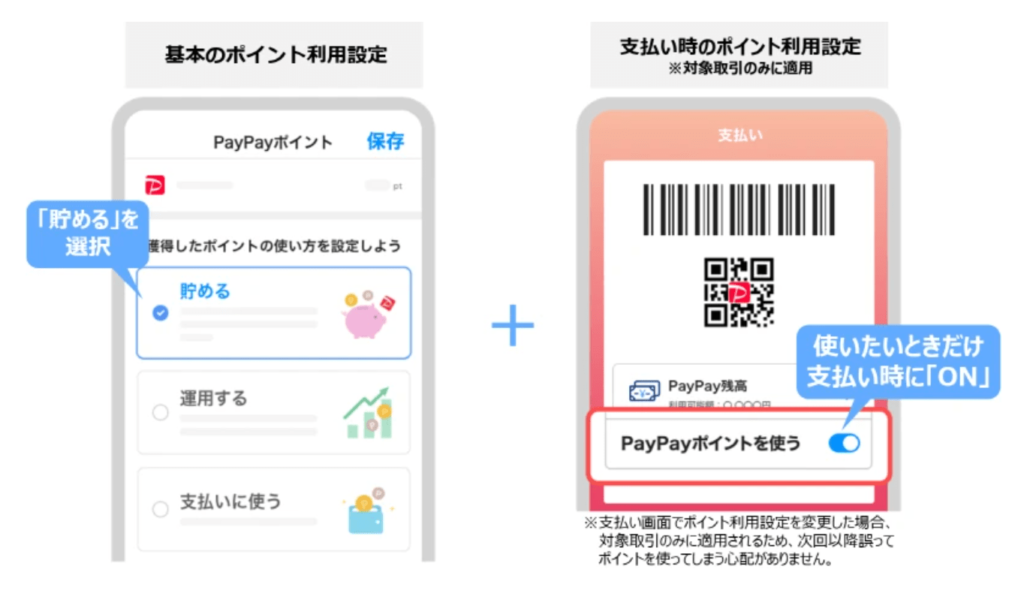
本人確認でより安全に!

PayPayには、アプリの登録を行ったのが登録者本人で間違いないか確認する「本人確認」があります。
詳しくは下記記事でご紹介しているため、より便利に利用するためにもぜひチェックしてみてくださいね。
参考 分かりやすく解説↓↓
▷【本人確認しないと危険?】徹底解説!
PayPay経済圏でもっとお得に!
日常生活を「PayPay経済圏」のサービスに揃えることで、ポイントがとっても貯まりやすくなります!
- 【PayPayスマホ決済】始め方と使い方
- 【本人確認とは】しないと危険?
- 【請求書払い】公共料金 / 税金もPayPayで
- 【PayPayカード】メリット・デメリット
- 【PayPayカードゴールド】お得になる人
- 【スマホキャリア】ワイモバイルに乗り換え
- 【ネット回線】SoftBank光 / Air がお得!
- 【日用品が超お得】LOHACOを徹底解説
- 【ZOZOTOWN】お得に買う方法とは?
- 【ふるさと納税】ヤフショでお得に寄付
- 【外食をもっとお得に】PayPayグルメ
- 【格安で旅行に!】Yahoo!トラベル
- 【漫画を安く買う方法】ebookjapan
- 【PayPayポイント運用】投資疑似体験
まとめ
以上、PayPayの初心者が知っておきたい情報をご紹介しました。
PayPayを使って支払うことで「PayPayポイント」が付与されるため、現金よりもお得にお買い物できます。
使い方も簡単なので、これからキャッシュレスに移行していきたい方にもぴったり!ぜひ、お得で快適なお買い物を始めてくださいね♩

最後までご覧いただきありがとうございました!
にほんブログ村に参加しています。応援の1クリックが励みになります♩


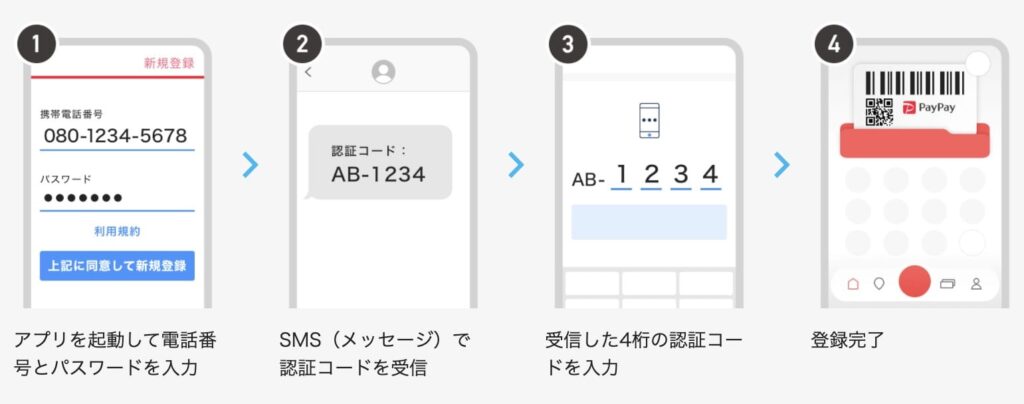
コメント